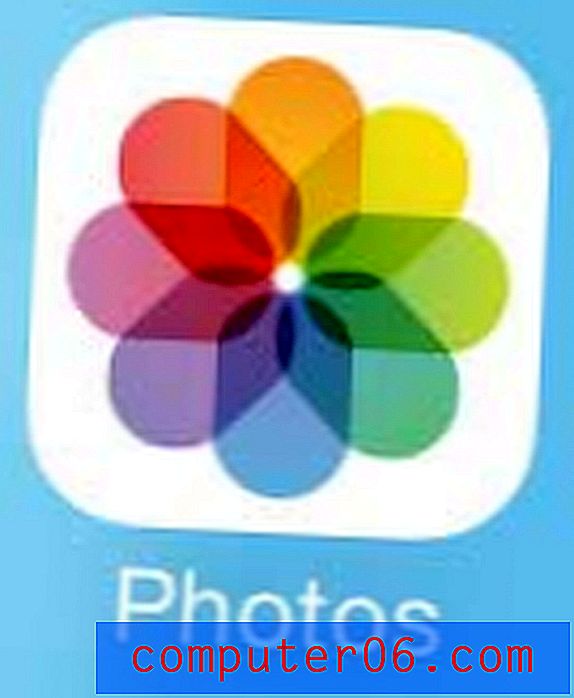Kuidas muuta läbipaistvusvõrgu värvi Photoshop CS5-s
Kui töötate Photoshopis paljude piltidega, on paratamatu, et peate looma pildi, kus osa sellest on läbipaistev, või peate end töötama olemasoleva läbipaistva kujutisega.
Niisuguse faili ilmnemisel tähistavad läbipaistvad osad halli ruudustikku. Kuid olenevalt sellest, kuidas te töötate, ei pruugi läbipaistvusvõrgu praegune värv olla ideaalne. Meie allolev õpetus näitab teile, kuidas muuta selle Photoshopi elemendi värvi nii, et saaksite hõlpsamini tuvastada pildi läbipaistmatuid ja läbipaistvaid osi.
Kuidas minna üle Photoshop CS5 tumedamale või heledamale läbipaistvusvõrgule
Selle artikli toimingud viidi läbi rakenduses Photoshop CS5. Saate valida mitme erineva valiku hulgast ruudustiku värvi, mis kuvatakse, kui teil on pildi läbipaistvad osad.
1. samm: avage Photoshop.
2. samm: klõpsake akna ülaosas vahekaarti Redigeerimine .

3. samm: valige selle menüü allosas suvand Preferences ( Eelistused ), seejärel valige Transparency & Gamut .
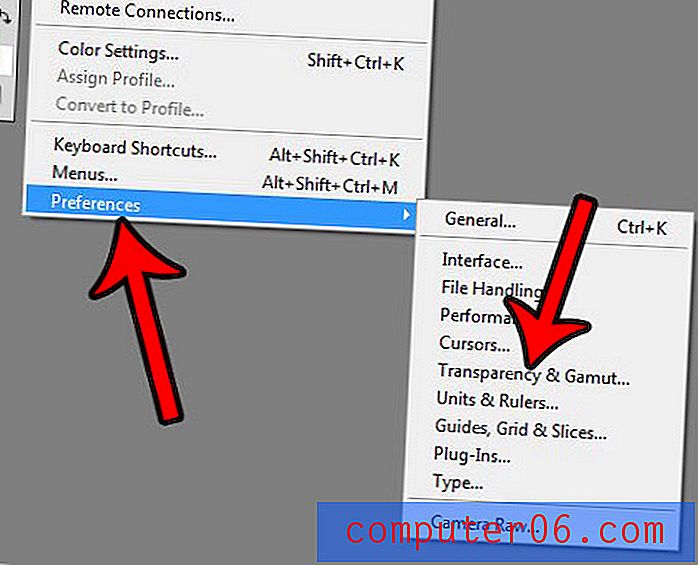
4. samm: klõpsake ruudustiku värvi paremal asuvat rippmenüüd, seejärel valige soovitud värviskeem. Pange tähele, et saate täpsustada ka ruudustiku ruutude suuruse. Kui olete lõpetanud, klõpsake nuppu OK .
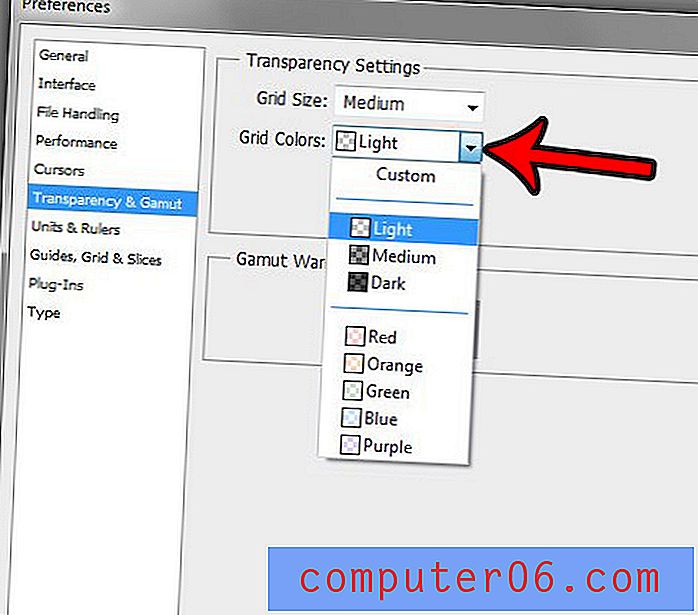
Kui olete oma läbipaistva kujutisega töö lõpetanud, on oluline, et salvestaksite selle failitüüpi, mis toetab läbipaistvust. See artikkel näitab teile, kuidas seda teha.